コンピューターに 2 台目のディスプレイを接続すると、生産性が向上します。デザインやビデオの視聴など、特定のタスクには専用のモニターをいつでも使用できます。私も同じ状況に陥っていたので、モニターを購入する代わりに、Android タブレット/スマートフォンをコンピューターの 2 台目のモニターに変えることを考えました。
Android 用のセカンド モニター アプリをいくつかテストしました。ただし、人気のあるアプリ、特に Perplexity AI が提案するアプリのリストを絞り込みたいと考えました。上記のアプリを 1 日中テストした結果、ほとんどのアプリが機能しないことがわかりました。セカンド モニター アプリをいくつかテストしているうちに、開始時には考慮していなかったいくつかのことを学びました。これが私の経験です。
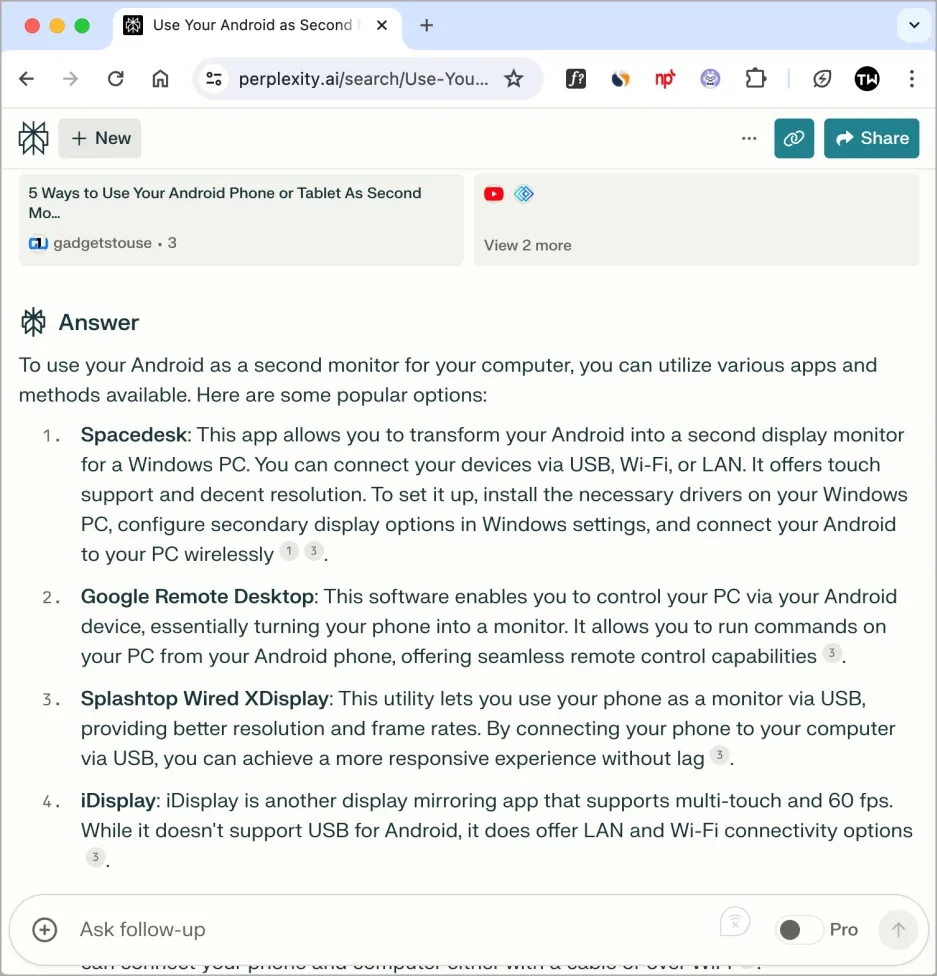
これらのアプリの使用中に直面した問題
まず、Google Play ストアで人気のアプリをいくつかチェックしました。次に、Google 検索を使用して、Android スマートフォンを 2 台目のモニターに変えるのに役立つアプリを探しました。コンピューターで動作させようとしたときに見つけた長所と短所は次のとおりです。
| 人気のアプリ | 欠けているところ |
| リモートデスクトップ | 画面をミラーリングするだけで、拡張はしません |
| スプラッシュトップ 有線 XDisplay | USBケーブルが必要で、10分間のみ無料 |
| Google リモート デスクトップ | 画面をミラーリングするだけで、拡張することはできません |
| レッツビュー | 画面拡張機能は年間29ドルかかります |
| iディスプレイ | Androidでは利用できなくなりました |
| 航空展示 | Androidでは利用できなくなりました |
| スーパーディスプレイ | 3日間のみ無料 |
ソリューション 1: スペースデスク
Android 用のセカンド モニター アプリをいくつか試した後、最終的にコンピューター用に Spacedesk に落ち着きました。このアプリを使用すると、Android を Windows PC のセカンド ディスプレイとして無料で使用でき、無料で人気の機能がすべて利用できます。
- 使いやすさ
- 60 FPSをサポート
- Androidでタッチ入力をサポート
- サインインは必要ありません
- 最大3台の拡張ディスプレイをサポート
- パスワード保護と暗号化
- 非商用利用の場合、無制限に無料でご利用いただけます
- LAN、Wi-Fi、USBで動作
Spacedesk を使用する唯一の欠点は、macOS をサポートしていないことです。月額 4 ドルの Duet Display の使用を検討することもできます (詳細は後述)。ただし、このアプリでは Android スマートフォンやタブレットでピンチ ズーム ジェスチャを使用することはできません。
Spacedesk は使いやすく、箱から出してすぐに使えます。設定は最小限で済みますが、詳細なドキュメントが用意されています。ワイヤレス バージョンでは多少の遅延がありましたが、不満に思うほどではないので、USB 接続をサポートしているのは良いことです。Windows 11 PC と Samsung Galaxy S24 スマートフォンで、USB ケーブルとワイヤレスを使用して問題なく動作します。
5 分以内に Spacedesk を使い始める方法は次のとおりです。
- Google Play ストアからSpaceDesk Android アプリをダウンロードしてインストールします。
- Windows にSpaceDeskドライバーをダウンロードしてインストールします。
- Android スマートフォン/タブレットで SpaceDesk アプリを開きます。
- PC で SpaceDesk サーバー アプリケーションを開きます。
Wi-Fiの使用:
PC と Android タブレットが同じ Wi-Fi ネットワークに接続されていることを確認してください。Android デバイスはコンピューターを自動的に検出する必要があります。タップして接続します。
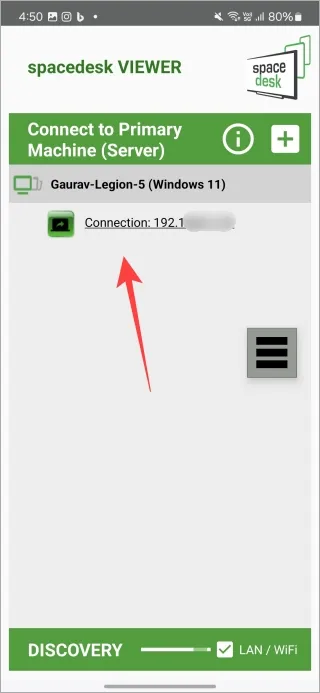
USB の使用:
USB ケーブルを使用して Windows PC を Android デバイスに接続できます。
拡張画面設定
拡張ディスプレイとミラーディスプレイの設定は、Windows PC の[設定] > [システム] > [ディスプレイ]で確認できます。ドロップダウン メニューから [これらのディスプレイを拡張する] を選択します。
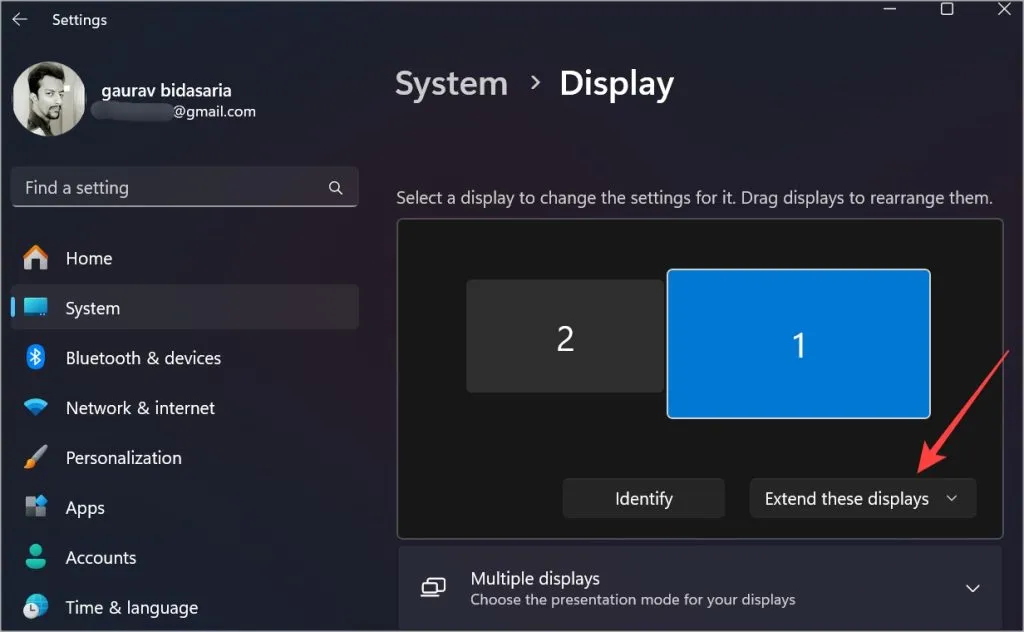
Android スマートフォン/タブレットの画面にフローティング ボタンがあります。それをタップして [設定] を選択すると、解像度、回転、品質、FPS、その他の設定を即座に変更できます。
ソリューション2: Duet Display
Duet Display は、Spacedesk が及ばないところで優れています。macOS で動作します。いや、違います。Android + macOS、Windows + iPhone、さらには Windows + macOS など、あらゆる組み合わせのオペレーティング システムで動作します。はい、1 台のラップトップを別のラップトップの 2 番目のモニターとして使用します。両方とも異なる OS であってもかまいません。
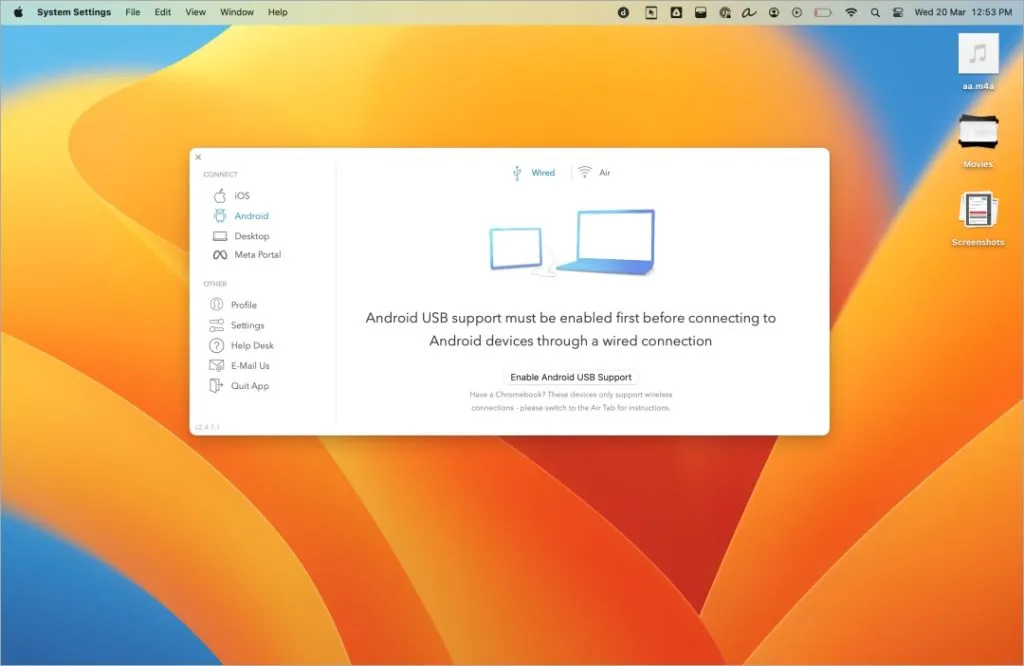
長所:
- IP アドレスの代わりに、アイコンで利用可能なすべてのデバイスのリストが表示されるため、接続されているデバイスを簡単に識別できます。
- 接続されているデバイスと OS に基づいて適切な解像度を自動的に選択します。
- あらゆる OS のあらゆる組み合わせで動作します。
- 美しく機能的なUI。
短所:
- 年間48ドルかかります。
数分以内に Duet Display を使い始める方法は次のとおりです。
- Windows または macOS 用のDuet Displayをダウンロードしてインストールします。
- AndroidまたはiOS用の Duet Display をダウンロードしてインストールします。
- Duet Display を起動すると、接続されているデバイスが自動的に検出されます。
Duet Display に料金を支払う必要があるのは、Mac のサポートが必要で、お金に問題がない場合、または会社にエンタープライズ ソリューションが必要な場合のみです。
画面の焼けと知っておくべきこと
Android スマートフォンやタブレットをセカンド スクリーンとして控えめに使用するのは良い考えです。ただし、常に使用すると画面が焼ける場合があります。これは、Android スマートフォンやタブレットの画面の種類によって大きく異なります。通常は、LCD、AMOLED、または OLED のいずれかです。お使いのスマートフォンやタブレットの仕様書をチェックして、メーカーとモデルについて詳しく確認してください。画面が焼けると、ゴースト イメージや画面の永久的な変色により、ユーザー エクスペリエンスが損なわれる可能性があります。
コメントを残す